Πώς να διαγράψετε όλο το ιστορικό του google chrome. Πώς να καθαρίσετε το ιστορικό στο Google Chrome
Δεν είναι μυστικό ότι το Google Chrome, όπως και άλλα προγράμματα περιήγησης, καταγράφει όλες τις πληροφορίες σχετικά με τις σελίδες που προβάλλονται και τις λήψεις, συμπεριλαμβανομένης της αποθήκευσης προσωρινής μνήμης και cookie. Αξίζει να σημειωθεί ότι τέτοιες πληροφορίες είναι πολύ πολύτιμες για τους επιτιθέμενους, αφού μόλις καταγραφούν, μπορούν να μάθουν πολλές πληροφορίες για τον χρήστη.
Επιπλέον, εάν επισκέπτεστε συχνά ένα Internet cafe ή απλώς χρησιμοποιείτε τη συσκευή κάποιου άλλου για πρόσβαση στο Διαδίκτυο, τότε θα πρέπει να φροντίζετε διπλά για την προσωπική σας ασφάλεια, η οποία συνίσταται στη διαγραφή του ιστορικού του προγράμματος περιήγησής σας. Αναμφίβολα, η διαδικασία απαιτεί ορισμένες δεξιότητες στην εργασία με προγράμματα περιήγησης. Από αυτή την άποψη, στο σημερινό άρθρο θα ρίξουμε μια λεπτομερή ματιά στον τρόπο εκκαθάρισης του ιστορικού στο Google Chrome.
Πώς να διαγράψετε το ιστορικό στο Google Chrome σε έναν υπολογιστή;
Διαγραφή μεμονωμένων στοιχείων (σελίδων, λήψεων) στο ιστορικό του προγράμματος περιήγησης Google Chrome
Εάν στην περίπτωσή σας πρέπει να διαγράψετε μία ή περισσότερες προβληθείσες σελίδες, τότε μπορείτε να χρησιμοποιήσετε αυτήν τη μέθοδο. Λοιπόν, ας δούμε πώς να διαγράψετε σελίδες που έχετε προβάλει στο Google Chrome:
- Ανοίξτε το Google Chrome, στην επάνω δεξιά γωνία της οθόνης, κάντε κλικ στις τρεις κάθετες κουκκίδες.
- Μετά από αυτό, μετακινήστε τον κέρσορα του ποντικιού σας από πάνω "Ιστορία"και, στη συνέχεια, κάντε κλικ στο στοιχείο "Ιστορία". Μπορείτε επίσης να ανοίξετε την καρτέλα Ιστορικό χρησιμοποιώντας μια συντόμευση πληκτρολογίου "Ctrl + H".

- Τώρα σημειώστε τις σελίδες που πρέπει να διαγραφούν. Για να το κάνετε αυτό, απλώς επιλέξτε το πλαίσιο στα αριστερά της σελίδας. Αφού επισημανθούν οι σελίδες, κάντε κλικ στο κουμπί "ΔΙΑΓΡΑΦΩ".

- Θα εμφανιστεί ένα παράθυρο επιβεβαίωσης σχετικά με τη διαγραφή των επιλεγμένων σελίδων, κάντε κλικ στο κουμπί "Διαγράφω".

Η πλήρης διαγραφή ιστορικού είναι συνήθως απαραίτητη σε δύο περιπτώσεις:
- Όταν έχετε ολοκληρώσει μια συνεδρία Internet στη συσκευή κάποιου άλλου, για παράδειγμα σε ένα Internet cafe ή όταν επισκέπτεστε έναν συνάδελφο ή φίλο.
- Όταν το πρόγραμμα περιήγησης αρχίζει να παγώνει και να δυσλειτουργεί. Για να το κάνετε αυτό, πρέπει να διαγράψετε πλήρως το ιστορικό σας, συμπεριλαμβανομένων των τοποθεσιών που έχετε επισκεφτεί, των λήψεων, της προσωρινής μνήμης και των cookie.
Στην πραγματικότητα, η αρχή της μερικής και πλήρους εκκαθάρισης του ιστορικού του προγράμματος περιήγησης Google Chrome είναι παρόμοια. Η μόνη διαφορά είναι ότι θα πρέπει να κάνετε κλικ σε ένα διαφορετικό κουμπί και να επισημάνετε τι πρέπει να διαγραφεί, προσδιορίζοντας την περίοδο. Ακολουθούν οπτικές οδηγίες σχετικά με τον τρόπο εκκαθάρισης του ιστορικού του προγράμματος περιήγησης Google Chrome:

- Στο παράθυρο που εμφανίζεται, επιλέξτε τι πρέπει να διαγραφεί, στη συνέχεια καθορίστε την περίοδο και κάντε κλικ στο κουμπί "Διαγραφή δεδομένων".

Πώς να διαγράψετε το ιστορικό στο Google Chrome στο τηλέφωνο και το tablet σας;
Διαγραφή σελίδων στο ιστορικό του προγράμματος περιήγησης Google Chrome
Επισκεφτήκατε κατά λάθος έναν περιττό ιστότοπο, αλλά δεν θέλετε να διαγράψετε ολόκληρο το ιστορικό του προγράμματος περιήγησής σας; Στη συνέχεια, απλώς χρησιμοποιήστε τις οδηγίες μας, οι οποίες θα σας πουν πώς να διαγράψετε έναν ή περισσότερους ιστότοπους που έχετε προβάλει.

- Στο μενού περιβάλλοντος, κάντε κλικ "Ιστορία"

- Σε μια νέα καρτέλα, κάντε κλικ στο εικονίδιο "Χ", που βρίσκεται στα δεξιά των τοποθεσιών που προβλήθηκαν. Αυτό θα καταργήσει οριστικά τον ιστότοπο από το ιστορικό του προγράμματος περιήγησής σας χωρίς να επηρεάσει το υπόλοιπο ιστορικό σας.

Ολοκληρώστε την εκκαθάριση ιστορικού στο πρόγραμμα περιήγησης Google Chrome
Εάν σε υπολογιστή ή φορητό υπολογιστή δεν μπορείτε να διαγράψετε το ιστορικό του προγράμματος περιήγησής σας για μήνες ή και χρόνια, τότε σε τηλέφωνο ή tablet αυτή η διαδικασία πρέπει να εκτελείται τουλάχιστον μία φορά την εβδομάδα. Αυτό εξηγεί τη μικρή ποσότητα μνήμης για την αποθήκευση πληροφοριών και, όπως γνωρίζετε, το ιστορικό των σελίδων που προβλήθηκαν, οι λήψεις, οι κρυφές μνήμες και τα cookie απαιτούν πολύ χώρο. Λοιπόν, ας δούμε τη λεπτομερή διαδικασία εκκαθάρισης ιστορικού στο Google Chrome στο τηλέφωνο:
- Ανοίξτε το Google Chrome και κάντε κλικ στις τρεις κάθετες κουκκίδες.

- Στο μενού περιβάλλοντος, κάντε κλικ "Ιστορία". Μετά από αυτό, θα ανακατευθυνθείτε στην καρτέλα του ιστορικού του προγράμματος περιήγησης.

Θα σας δείξω πώς να διαγράψετε το ιστορικό Google. Αυτό θα καταργήσει όλα τα ερωτήματα αναζήτησής σας και όλα τα στοιχεία που βρήκατε στην αναζήτηση Google.
1. Πώς να διαγράψετε το ιστορικό αναζήτησης Google.
Επισκεφτείτε τον ιστότοπο ιστορικού αναζήτησης της Google στη διεύθυνση history.google.com. Θα ανοίξει το ιστορικό της εφαρμογής και της αναζήτησης στον ιστό, αυτά τα δεδομένα είναι ορατά μόνο σε εσάς. Από προεπιλογή, η εφαρμογή σας και το ιστορικό ιστού θα ανοίξουν.
Εάν έχετε ενεργοποιημένο το ιστορικό και τα ερωτήματά σας στο Google έχουν καταγραφεί, τότε όλα τα ερωτήματα αναζήτησής σας θα γραφτούν εδώ.

Επιλέγοντας τα πλαίσια ελέγχου, θα τα επιλέξετε και μπορείτε να διαγράψετε αυτά τα ερωτήματα από το ιστορικό του λογαριασμού σας Google κάνοντας κλικ στο "διαγραφή" επάνω δεξιά.

Διαγραφή εφαρμογών και ιστορικού ιστού. Εάν διαγράψετε την εφαρμογή και το ιστορικό ιστού σας, οι Χάρτες Google Now και άλλες εφαρμογές δεν θα μπορούν να σας προσφέρουν εξατομικευμένα αποτελέσματα.
Κάντε κλικ στο «διαγραφή».

Ετοιμος. Έχετε διαγράψει δεδομένα για 1 ημέρα.
2. Πώς να ενεργοποιήσετε το ιστορικό αναζήτησης Google.
Εάν έχετε απενεργοποιημένο το ιστορικό ιστού και εφαρμογών σας, εδώ κάνοντας κλικ στο "Έναρξη" μπορείτε να το ενεργοποιήσετε για να διατηρεί αρχείο των αιτημάτων σας.

Κάντε κλικ στο ρυθμιστικό επάνω δεξιά για να ενεργοποιήσετε το ιστορικό αναζήτησης.

Το ιστορικό εφαρμογών και ιστού σάς βοηθά να βρίσκετε πιο γρήγορα τις πληροφορίες που χρειάζεστε και λαμβάνει εξατομικευμένες πληροφορίες (όπως νέες οδηγίες) από υπηρεσίες όπως η Αναζήτηση Google και το Google Now. Το Ιστορικό εφαρμογών και ιστού αποθηκεύει αναζητήσεις και άλλες πληροφορίες (όπως δεδομένα τοποθεσίας) που σχετίζονται με υπηρεσίες Google, όπως η Αναζήτηση και οι Χάρτες.
Μπορείτε να απενεργοποιήσετε την εγγραφή εφαρμογών και ιστορικού ιστού ανά πάσα στιγμή ή να αλλάξετε τα αποθηκευμένα δεδομένα. Όταν αυτή η δυνατότητα είναι ενεργοποιημένη, μπορούμε να λάβουμε δεδομένα από όλες τις συσκευές στις οποίες είστε συνδεδεμένοι.
Σε αυτό το άρθρο θα μάθετε πώς να διαγράφετε το ιστορικό στον λογαριασμό σας Google.
Πλοήγηση
Η υπηρεσία Google γνωρίζει σχεδόν τα πάντα για εσάς και τον λογαριασμό σας. Γνωρίζει κάθε smartphone που έχετε σκεφτεί να αγοράσετε και να αγοράσετε, κάθε συνάδελφο στον οποίο έχετε προσπαθήσει να βρείτε βρωμιά, κάθε δύσκολη πάθηση που έχετε βιώσει.
Αυτό το άρθρο θα σας διδάξει πώς να διαγράψετε οριστικά το ιστορικό Google για να βελτιώσετε το απόρρητό σας στο διαδίκτυο και να αποτρέψετε τη συνεχή αναζήτηση και περιήγηση.
Σημείωση.Η εκκαθάριση του ιστορικού προγράμματος περιήγησης δεν είναι το ίδιο με τη διαγραφή του ιστορικού ιστού και του ιστορικού εφαρμογών. Όταν διαγράφετε το ιστορικό του προγράμματος περιήγησής σας, διαγράφετε μόνο το ιστορικό που είναι αποθηκευμένο τοπικά στον υπολογιστή σας. Η εκκαθάριση του ιστορικού του προγράμματος περιήγησής σας δεν κάνει τίποτα για τα δεδομένα που είναι αποθηκευμένα στους διακομιστές της Google.
Δημιουργήστε ένα αντίγραφο ασφαλείας της δραστηριότητάς σας στο Google προτού διαγράψετε όλα τα δεδομένα σας από τον Λογαριασμό σας Google, εάν δεν θέλετε να γίνετε στόχος παρακολούθησης και να διατηρήσετε όλα τα δεδομένα σας και μόνο τότε διαγράψτε ολόκληρο το ιστορικό του λογαριασμού σας.
Τον Απρίλιο του 2015, η Google κυκλοφόρησε αθόρυβα μια λειτουργία που σας επιτρέπει να κάνετε λήψη όλων των δεδομένων σας.
ExpressVPNπιστεύει ότι όλα όσα κάνετε στο Διαδίκτυο είναι εμπιστευτικά. Σε κάθε περίπτωση, κανείς δεν πρέπει να κατασκοπεύει αυτό που κάνετε στο Διαδίκτυο - χωρίς τη γνώση και την άδειά σας.
Αν δεν έχετε απενεργοποιήσει αυτήν τη λειτουργία, η Δραστηριότητα Google παρακολουθεί τις αναζητήσεις και τις προβολές σας την τελευταία δεκαετία. Γνωρίζει όλους τους συνδέσμους που έχετε ακολουθήσει, όλες τις εικόνες στις οποίες έχετε κάνει κλικ και τις διευθύνσεις URL που έχετε πληκτρολογήσει στη γραμμή διευθύνσεων.
Η Google χρησιμοποιεί όλα αυτά τα δεδομένα για να δημιουργήσει ένα προφίλ για εσάς, συμπεριλαμβανομένης της ηλικίας, του φύλου, των γλωσσών και των ενδιαφερόντων σας, και φιλτράρει τα αποτελέσματα αναζήτησης και τις διαφημίσεις για εσάς με βάση το προφίλ σας. Αρκετά έξυπνο, σωστά; Αλλά είναι επίσης μια απίστευτη παραβίαση της ιδιωτικής σας ζωής.
Μην αφήνετε το ιστορικό αναζήτησης Google να σας στοιχειώνει.
Πώς να κατεβάσετε και να διαγράψετε το ιστορικό αναζήτησης Google και να εμποδίσετε την Google να αποθηκεύσει τη δραστηριότητά σας;
Πώς να κατεβάσετε όλα τα δεδομένα της Google
Η δυνατότητα μεταφόρτωσης της Google σάς επιτρέπει να κάνετε λήψη δεδομένων από όλα τα προϊόντα Google που χρησιμοποιείτε, συμπεριλαμβανομένων Ιστορικό αναζήτησης Google, Gmail, Ημερολόγιο, Chrome, Φωτογραφίες Google, Χάρτεςκτλ. Δείτε πώς μπορείτε να χρησιμοποιήσετε τη μεταφόρτωση για τη λήψη όλων των δεδομένων σας Google.
Στη σελίδα Google, επιλέξτε τα δεδομένα που θέλετε να λάβετε. Από προεπιλογή, όλα τα πεδία είναι επιλεγμένα. Επιλέγω "Περαιτέρω".- Επιλέξτε τη μορφή αρχειοθέτησης και τη μέθοδο λήψης και, στη συνέχεια, επιλέξτε "Δημιουργία αρχείου". (Έχουμε κολλήσει με τις προεπιλεγμένες ρυθμίσεις.)

- Θα λάβετε μια ειδοποίηση όταν ολοκληρωθεί η διαδικασία αρχειοθέτησης. Σε αυτό το παράδειγμα, περιμέναμε δύο λεπτά για τη διαδικασία αρχειοθέτησης.

- Αφού περιμέναμε δύο λεπτά, πατήσαμε το κουμπί "Τα αρχεία σας"και είχαμε την ευκαιρία να κατεβάσουμε το αρχείο των δεδομένων μας.

Πώς μπορώ να διαγράψω όλες τις ενέργειες που έχω κάνει στο Google;
Ακολουθήστε αυτά τα βήματα για να διαγράψετε όλη τη δραστηριότητά σας στο Google, συμπεριλαμβανομένων των αναζητήσεών σας, των αναζητήσεων βίντεο και τυχόν κλικ που έχετε κάνει.
- Στη σελίδα «Η δραστηριότητά μου» επιλέξτε κάθετη έλλειψη (⋮), μετά επιλέξτε "Διαγραφή δραστηριότητας".

- Αλλάξτε την ημερομηνία από "Σήμερα"επί "Ολη την ώρα". Επιλέγω "Ολα τα προϊόντα"από το αναπτυσσόμενο μενού προϊόντος και, στη συνέχεια, επιλέξτε ΔΙΑΓΡΑΦΩ.

- Η Google θα σας πει πώς χρησιμοποιεί τα δεδομένα σας για να κάνει τις υπηρεσίες της πιο χρήσιμες για εσάς. Επιλέξτε ΟΚ.

- Η Google θα σας ρωτήσει εάν θέλετε να διαγράψετε τη δραστηριότητά σας. Επιλέγω ΔΙΑΓΡΑΦΩ.

- Συγχαρητήρια! Έχετε διαγράψει το ιστορικό αναζήτησης Google. Στη συνέχεια, ακολουθήστε αυτά τα βήματα: Ζητήστε από την Google να σταματήσει να αποθηκεύει τη δραστηριότητά σας.

Τρόπος διακοπής (ή παύσης) της Google από την αποθήκευση της δραστηριότητάς σας
Η Google δεν παρέχει επιλογή για μόνιμη απενεργοποίηση από την αποθήκευση της δραστηριότητάς σας, αλλά μπορείτε να πατήσετε παύση. Ακολουθήστε αυτά τα βήματα για να σταματήσετε την αποθήκευση της δραστηριότητάς σας από την Google.
- Στη σελίδα "Διαχείριση Δράσης"θα δείτε μια ενότητα "Δραστηριότητα ιστού και εφαρμογών". Μετακινήστε το διακόπτη αριστερά.

- Η Google θα σας ζητήσει να θέσετε σε παύση τον ιστό και τις εφαρμογές. Επιλέγω ΠΑΥΣΗ.

- Ελέγξτε εάν η δραστηριότητά σας έχει ανασταλεί. Η οθόνη πρέπει να δείχνει "Δραστηριότητα ιστού και εφαρμογών (σε αναστολή)"και ο διακόπτης πρέπει να είναι γκρι.

- Εάν θέλετε να απενεργοποιήσετε την παρακολούθηση Google καταγράφοντας τη δραστηριότητά σας σε όλες τις εφαρμογές και τις υπηρεσίες Google που χρησιμοποιείτε, σύρετε όλους τους διακόπτες σε αυτήν τη σελίδα προς τα αριστερά.
- Αποστολή εξετελέσθη! Η Google δεν θα αποθηκεύει πλέον τα δεδομένα αναζήτησής σας.
Συνέπειες της διαγραφής και απενεργοποίησης του ιστορικού αναζήτησης Google
Είναι σημαντικό να κατανοήσετε τις συνέπειες της διαγραφής του ιστορικού αναζήτησης Google.
Από προεπιλογή, η Google εξατομικεύει τα αποτελέσματα αναζήτησης με βάση τη δραστηριότητα αναζήτησής σας. Επομένως, εάν κάνετε αναζήτηση για συνταγές και κάνετε κλικ σε σχετικούς συνδέσμους πιο συχνά από ό,τι σε όλους τους άλλους ιστότοπους, η Google θα κατατάσσει έναν συγκεκριμένο σύνδεσμο στη σελίδα των αποτελεσμάτων αναζήτησης κάθε φορά που κοιτάζετε μια συνταγή.
Εάν διαγράψετε και απενεργοποιήσετε το ιστορικό σας, τα αποτελέσματα αναζήτησής σας θα είναι ευρύτερα και λιγότερο συγκεκριμένα για εσάς.
Γιατί η διαγραφή και η απενεργοποίηση του ιστορικού δεν με κάνει αόρατο στην Google;
Εάν διαγράψετε και απενεργοποιήσετε το ιστορικό σας, δεν είστε αόρατοι στην Google, ειδικά εάν διατηρείτε έναν λογαριασμό Google για να χρησιμοποιείτε διάφορες εφαρμογές και υπηρεσίες Google, όπως το Gmail και το YouTube.
Η πραγματικότητα είναι ότι είναι σχεδόν αδύνατο να είσαι αόρατος στην Google. Αλλά μπορείς να είσαι λογικός. Ξεκινήστε με την εξάλειψη όλων των εφαρμογών και υπηρεσιών Google από την καθημερινή σας χρήση Διαδικτύου. Και χρησιμοποιήστε μηχανές αναζήτησης που δεν παρακολουθούν τη δραστηριότητα αναζήτησής σας, π.χ. DuckDuckGo, Ixquick και Startpage.
Αλλά αν η καρδιά σας θέλει να είστε αόρατοι στην Google, όπως μπορεί να είστε, τότε μην χρησιμοποιείτε το Διαδίκτυο. Πάντα. Ακόμα και τότε, θα χρειαστεί να πηδήξετε στους θάμνους αν υπάρχει αυτοκίνητο Google Street View κοντά!

Λοιπόν, σήμερα εξετάσαμε πολλούς τρόπους με τους οποίους μπορείτε να κάνετε παύση, να διαγράψετε το ιστορικό ιστού Google.
Πώς να απενεργοποιήσετε το Ιστορικό Ιστού σε συσκευή Android;
- Πρώτα απ 'όλα, πρέπει να μεταβείτε στην εφαρμογή Αναζήτησης Google και μετά να κάνετε κλικ στις 3 οριζόντιες κουκκίδες στα δεξιά. Στη συνέχεια θα χρειαστεί να επιλέξετε την επιλογή "Ρυθμίσεις".

- Τότε θα χρειαστεί "Ρυθμίσεις"επιλέξτε υποστοιχείο "Λογαριασμοί και απόρρητο"και μετά κάντε κλικ στο "Ιστορικό Λογαριασμού Google."

- Στο ιστορικό του λογαριασμού σας, επιλέξτε ένα δευτερεύον στοιχείο Δραστηριότητα ιστού και εφαρμογών. Θα δείτε ότι η δραστηριότητα ιστού και εφαρμογών είναι ενεργοποιημένη από προεπιλογή, επομένως κάντε κλικ στο σημάδι επιλογής για να θέσετε σε παύση το ιστορικό ιστού σας.

Η Google θα σας ζητήσει να επιβεβαιώσετε ότι θέλετε πραγματικά να το κάνετε αυτό, οπότε κάντε κλικ "Καθιστώ ανίκανο"για επιβεβαίωση αυτής της αλλαγής.

Πώς να διαγράψετε το τελευταίο ιστορικό αναζήτησης στο Android;
Τα παραπάνω βήματα εξηγούν πώς να σταματήσετε την καταγραφή του ιστορικού αναζήτησης της Google, αλλά τι γίνεται με τις εγγραφές που έχει ήδη συλλέξει;
- Εάν θέλετε να διαγράψετε μέρος του ιστορικού ή του ιστορικού για την τελευταία ώρα, τότε πρέπει επίσης να μεταβείτε στην ενότητα ρυθμίσεων και να επιλέξετε το δευτερεύον στοιχείο "Λογαριασμοί και απόρρητο - Ιστορίες λογαριασμού Google"και μετά κάντε κλικ στο "Διαχείριση Ιστορίας".

- Θα δείτε τώρα μια λίστα με όλες τις πρόσφατες αναζητήσεις. Μπορείτε να επιλέξετε και να αφαιρέσετε μεμονωμένα στοιχεία σε αυτήν τη λίστα επιλέγοντας το πλαίσιο δίπλα τους και κάνοντας κλικ "Κατάργηση στοιχείων", ή μπορείτε να διαγράψετε όλο το ιστορικό αναζήτησης για μια συγκεκριμένη περίοδο.

Για να διαγράψετε ολόκληρο το ιστορικό αναζήτησης, πρέπει να κάνετε κλικ στο εικονίδιο με το γρανάζι κάτω από τη γραμμή αναζήτησης για να ανοίξετε τις ρυθμίσεις. Τώρα κάντε κλικ στην κατάργηση στοιχείων.

- Η Google σάς επιτρέπει να διαγράψετε το ιστορικό αναζήτησής σας για την τελευταία ώρα, την τελευταία ημέρα, την προηγούμενη εβδομάδα, τις τελευταίες τέσσερις εβδομάδες και από την αρχή του χρόνου. Επιλέξτε μία από αυτές τις επιλογές και κάντε κλικ "Διαγράφω".

Πώς να διαγράψετε το ιστορικό αναζήτησης του Google Chrome στο Android και να σταματήσετε την εγγραφή ερωτημάτων αναζήτησης;
Τα παραπάνω βήματα προϋποθέτουν ότι χρησιμοποιείτε τη γραμμή αναζήτησης Google στην αρχική οθόνη ή το Google Now για να πραγματοποιήσετε αναζητήσεις κειμένου ή φωνής στο τηλέφωνο ή το tablet Android σας, αλλά μπορείτε επίσης να κάνετε αναζήτηση στο πρόγραμμα περιήγησης.
Εάν χρησιμοποιείτε το Chrome, δεν θα καταγράφει μόνο τη δραστηριότητα του προγράμματος περιήγησης ιστού στο τηλέφωνο ή το tablet σας, αλλά και σε οποιονδήποτε υπολογιστή ή φορητό υπολογιστή στον οποίο είστε επίσης συνδεδεμένοι στο Chrome. Ωστόσο, αφαιρούνται εύκολα.
- Ανοίξτε το πρόγραμμα περιήγησης Chrome στο τηλέφωνο ή το tablet σας και κάντε κλικ στις τρεις τελείες στην επάνω δεξιά γωνία για να αποκτήσετε πρόσβαση σε περισσότερες επιλογές. Τώρα επιλέξτε "Ιστορία".

- Όπως και πριν, θα δείτε μια λίστα με όλα τα πρόσφατα αιτήματα που έγιναν σε οποιονδήποτε υπολογιστή στον οποίο είστε συνδεδεμένοι στο πρόγραμμα περιήγησης Chrome. Μπορείτε να τα διαβάσετε ένα προς ένα σημειώνοντας ένα Χ για να αφαιρέσετε ένα αντικείμενο ή απλώς κάντε κλικ "Εκκαθάριση δεδομένων περιήγησης"στο κάτω μέρος της οθόνης.

Ο ευκολότερος τρόπος για να αποτρέψετε την καταγραφή της ιστορίας
Ο ευκολότερος τρόπος για να αποτρέψετε την καταγραφή του ιστορικού αναζήτησής σας στο Chrome είναι να ανοίξετε την ανώνυμη περιήγηση. Αυτή είναι μια λειτουργία ιδιωτικής περιήγησης που δεν παρακολουθεί όλα όσα κάνετε (αλλά θα εξακολουθείτε να είστε ορατοί στον ISP σας και στους ιστότοπους που επισκέπτεστε). Για να ανοίξετε μια νέα καρτέλα ανώνυμης περιήγησης, κάντε κλικ στις ίδιες τρεις τελείες στην επάνω δεξιά γωνία και επιλέξτε Νέα καρτέλα ανώνυμης περιήγησης. Στη συνέχεια, μπορείτε να χρησιμοποιήσετε το Chrome ως συνήθως.

Βίντεο: Πώς να διαγράψετε το ιστορικό αναζήτησης Google; | Κομπλάντια
Δεν είναι μυστικό ότι οποιοδήποτε πρόγραμμα περιήγησης θυμάται όλους τους ιστότοπους που επισκέπτεται ο χρήστης. Και ο Chrome, σε αυτή την περίπτωση, δεν αποτελεί εξαίρεση. Λοιπόν, αγαπητοί φίλοι, αν θέλετε να αφαιρέσετε κάποιες από τις σελίδες που προβάλατε από αυτήν τη λίστα ή να την διαγράψετε εντελώς, τότε αυτό το άρθρο είναι σίγουρα για εσάς. Θα δείξω πώς γίνεται αυτό στο Chrome για Windows (υπολογιστές, φορητοί υπολογιστές) και θα δείξω επίσης τη διαδικασία διαγραφής ιστορικού σε ένα smartphone με Android.
Πώς να διαγράψετε πλήρως το ιστορικό του προγράμματος περιήγησης
Εκκινήστε το πρόγραμμα περιήγησης. Κάντε κλικ στο μενού στην επάνω δεξιά γωνία με τη μορφή τριών λωρίδων και από το αναπτυσσόμενο μπλοκ, επιλέξτε "Πρόσθετα εργαλεία - Διαγραφή δεδομένων σχετικά με τις προβαλλόμενες σελίδες":
Το παράθυρό μας ανοίγει. Επιλέξτε τη χρονική περίοδο για την οποία θέλετε να διαγράψετε δεδομένα. Θα ήταν λογικό να επιλέξετε "All time" εάν σκοπεύετε να απαλλαγείτε εντελώς από τα "συμβιβαστικά στοιχεία".
Επίσης, επιλέξτε τα πλαίσια δίπλα στα στοιχεία "Ιστορικό περιήγησης" και "λήψεις" και, στη συνέχεια, κάντε κλικ στο κουμπί ακριβώς κάτω από το "Εκκαθάριση...".

Εκκαθαρίζουμε τα μεμονωμένα στοιχεία του στο Chrome
Πάλι, κάντε κλικ στο κουμπί μενού και επιλέξτε "Ιστορικό" δύο φορές από την αναπτυσσόμενη λίστα:

Έχουμε μια λίστα με όλους τους ιστότοπους που έχετε επισκεφτεί για πάντα. Σημειώνουμε με πτηνά αυτούς τους ιστότοπους που δεν χρειαζόμαστε σε αυτήν τη λίστα και κάνουμε κλικ στο κουμπί "Διαγραφή επιλεγμένων στοιχείων". Έτσι, καθαρίζοντας αυτή τη λίστα, θα μπορείτε να τη βάλετε σε τάξη.

Ολοκληρώστε τη διαγραφή λίστας χρησιμοποιώντας το CCleaner
Για όσους έχουν εγκαταστήσει αυτό το πρόγραμμα, μπορούμε να κάνουμε τα εξής. Ας το λανσάρουμε. Αφαιρούμε τα σημάδια επιλογής δίπλα σε όλα τα στοιχεία, μόνο στην ενότητα του Google Chrome αφήνουμε τα σημάδια επιλογής δίπλα στο "Ιστορικό λήψεων", καθώς και στο "Αρχείο καταγραφής ιστότοπων που έχετε επισκεφθεί". Κάντε κλικ στο κουμπί «Καθαρισμός».

Αυτό είναι όλο, θα περάσει λίγος χρόνος και το πρόγραμμα θα αντιμετωπίσει την εργασία.
Εκκαθάριση ιστορικού προγράμματος περιήγησης στο Android από τηλέφωνο ή tablet
Κάντε κλικ στο μενού με τη μορφή τριών κάθετων κουκκίδων και επιλέξτε το στοιχείο με το κατάλληλο όνομα:

Οι ιστότοποι που επισκεπτόμαστε φορτώνονται αμέσως και με τη βοήθεια σταυρών μπορούμε να αφαιρέσουμε περιττά στοιχεία από αυτήν τη λίστα.
Εάν θέλουμε να διαγράψουμε εντελώς τη λίστα, κάντε κλικ στο κουμπί «Διαγραφή...» στο κάτω μέρος.

Εμφανίζεται ένα παράθυρο στο οποίο πρέπει να καθορίσουμε τη χρονική περίοδο. Εάν είναι όλα, τότε ορίστε "Για όλη την ώρα" εάν πρόκειται να διαγραφούν οι τελευταίοι ιστότοποι, επιλέξτε "Για την τελευταία ώρα".

Εάν χρησιμοποιείτε και άλλα προγράμματα περιήγησης εκτός από το Chrome, διαβάστε: και.
Αυτό είναι όλο, ένα άλλο μάθημα για το πρόγραμμα περιήγησης Chrome μπορεί να θεωρηθεί τελειωμένο. Ελπίζω να έλυσες το πρόβλημά σου.
Όπως και άλλα προγράμματα περιήγησης στο Διαδίκτυο, το πρόγραμμα περιήγησης Google Chrome καταγράφει τις σελίδες Διαδικτύου που επισκέπτεται ο χρήστης. Αποθηκεύει τις διευθύνσεις τους στο ιστορικό περιήγησης. Αυτό είναι βολικό γιατί, εάν είναι απαραίτητο, μπορείτε να βρείτε έναν ιστότοπο που άνοιξε νωρίτερα. Αλλά μερικές φορές προκύπτει μια κατάσταση όταν είναι απαραίτητο να διαγράψετε το ιστορικό επισκέψεων σε ιστότοπους του Google Chrome και, ως εκ τούτου, να αποκρύψετε τα προσωπικά στοιχεία.
Για να το κάνετε αυτό, κάντε κλικ στο κουμπί ελέγχου και ρυθμίσεων του προγράμματος περιήγησης, το οποίο βρίσκεται στην επάνω δεξιά γωνία. Στη συνέχεια, επιλέξτε το στοιχείο μενού "Ιστορικό".
Ένα παράθυρο ιστορικού επισκέψεων ιστότοπου θα ανοίξει μπροστά σας. Υποδεικνύει ξεχωριστά για κάθε μέρα τι ώρα ήταν και ποιον ιστότοπο επισκέφτηκε ο χρήστης. Όλες οι διευθύνσεις μπορούν να κάνουν κλικ, δηλαδή, όταν κάνετε κλικ σε αυτές, μπορείτε να μεταβείτε στον ιστότοπο που σας ενδιαφέρει. Μπορείτε να αφαιρέσετε μεμονωμένους ιστότοπους από το ιστορικό. Για να το κάνετε αυτό, μετακινήστε τον κέρσορα στην επιθυμητή γραμμή και σημειώστε τον με ένα πουλί. Μετά από αυτό, ενεργοποιείται το κουμπί «Διαγραφή επιλεγμένων στοιχείων». Κάντε κλικ σε αυτό και επιβεβαιώστε τη διαγραφή.

Εάν πρέπει να διαγράψετε ολόκληρο το ιστορικό περιήγησής σας, απλώς κάντε κλικ στο κουμπί «Εκκαθάριση ιστορικού» (στο επάνω μέρος της σελίδας).
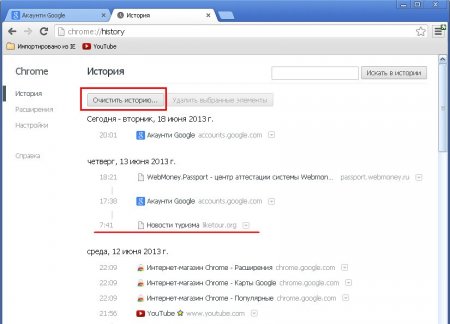
Θα ανοίξει ένα επιπλέον παράθυρο. Σας ζητά να επιλέξετε επιλογές διαγραφής. Για παράδειγμα, για ποια ώρα πρέπει να διαγραφούν ιστότοποι: για την τελευταία ώρα, για την τελευταία ημέρα, εβδομάδα, μήνα ή για όλη την ώρα.
Παρακάτω μπορείτε να επιλέξετε τα πλαίσια για να υποδείξετε τι ακριβώς θα διαγραφεί. Από προεπιλογή, προτείνεται να διαγράψετε το ιστορικό περιήγησής σας, τις λήψεις, τα cookie και την προσωρινή μνήμη.

Αφού επιλέξετε τις επιθυμητές ρυθμίσεις, κάντε κλικ στο κουμπί «Εκκαθάριση ιστορικού».
Εάν δεν θέλετε να διαγράφετε το ιστορικό σας στο Google Chrome κάθε φορά, αυτό το πρόγραμμα περιήγησης διαθέτει μια λειτουργία που σας επιτρέπει να ανοίγετε παράθυρα σε ανώνυμη λειτουργία. Σε αυτήν την περίπτωση, το ιστορικό των επισκέψεων τοποθεσιών δεν θα εμφανίζεται ούτε θα αποθηκευτεί. Για να επιλέξετε αυτήν τη λειτουργία, κάντε κλικ στο κουμπί ελέγχου και ρυθμίσεων του προγράμματος περιήγησης και επιλέξτε το στοιχείο μενού "Νέο παράθυρο σε κατάσταση ανώνυμης περιήγησης".



